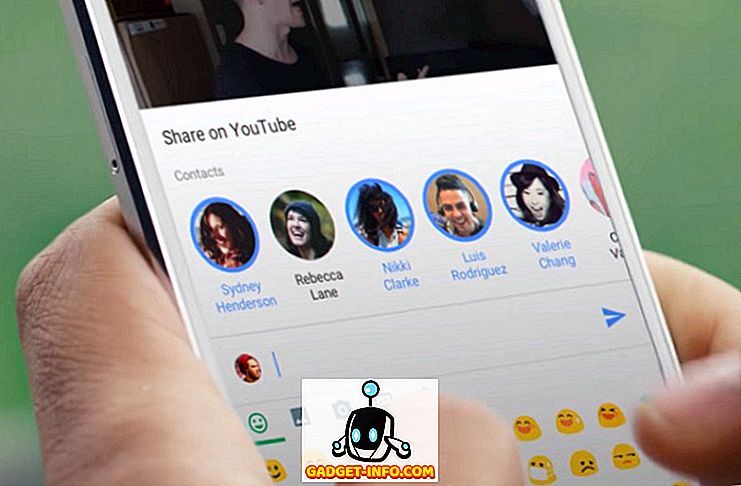WiFi je ljepušan velik dio najviše tražio nakon roba ovih dana, pogotovo ako možete torbu besplatno. To je svugdje u današnjem svijetu, a većina mjesta ima više od jedne WiFi mreže. To je sve sjajno za povezivanje, ali igra ulogu mača s dvije oštrice. Vidite, imati višestruke WiFi mreže također postavlja pitanje s kojim bi se trebala povezati, jer bi netko mogao imati bolju pokrivenost u jednom području i slabu u drugoj. U mojoj kući, na primjer, imam zasebnu mrežu za gornji i donji kat, a ja bih u idealnom slučaju htio spojiti se na mrežu koja je za pod koji sam uključen, jer je jačina signala razumljivo bolja.
Većina današnjih operativnih sustava - osobito MacOS i iOS - su prilično inteligentni, ali nedovoljni za razlikovanje i prebacivanje između WiFi mreža pristojnom i dobrom snagom signala. To u konačnici dovodi do situacija u kojima ćete završiti povezivanje s WiFi mrežom koja ima dobru jačinu signala unatoč činjenici da imate izvrsnu alternativnu mrežu, što dovodi do lošeg iskustva povezivanja. Srećom, postoji način da se to zaustavi na Macu i iPhoneu / iPadu.
Postavljanje prioriteta WiFi mreža u MacOS-u
Jedna od mnogih stvari o MacOS-u koju volim jest kako ona pruža ugodno korisničko iskustvo i stavlja korisnik prijateljstvo ispred svega ostalog (i da, s tim se ne možete slagati; to je samo moje mišljenje formirano tijekom godina). Značajka u MacOS-u Sierra i ranije, koja se često previdi ili zanemaruje, je mogućnost prioriteta spremljenih mreža prema redoslijedu kojim želite da se vaš Mac poveže s njima. Koristeći to, možete zapravo definirati koje mreže imaju veći prioritet, tako da će se u njihovoj prisutnosti vaš Mac prvo povezati s njima, pa čak i prebaciti na njih ako postanu dostupni.
1. Pristup ovoj značajki je prilično jednostavan. Ili kliknite ikonu WiFi na traci izbornika Mac i idite na " Open Network Preferences " ili pokrenite aplikaciju Settings i idite na okno Network preference.

2. U oknu provjerite je li odabran WiFi na lijevoj bočnoj traci. Zatim, s desne strane, kliknite gumb "Napredno" prema dnu.

3. Sljedeći će prozor prikazati stupac pod naslovom “Preferred Networks”, gdje će biti navedene sve zapamćene WiFi mreže na vašem Mac računalu. Neposredno ispod ovog stupca vidjet ćete gumb plus i minus . Ovi gumbi će pomaknuti odabranu mrežu gore ili dolje na popisu.
Evo stvar: mreže na vrhu popisa imaju veći prioritet u odnosu na one na dnu. Stoga je potrebno samo rasporediti mreže redoslijedom kojim se želite povezati s njima. To znači da bilo koja mreža na koju želite uvijek ostati povezana, samo je odaberite i upotrijebite znak plus da biste je premjestili na sam vrh popisa. Isto tako, ako želite smanjiti postavke za mrežu, samo je premjestite prema kraju popisa.

Kada završite, kliknite OK (U redu) i vaš će Mac pamtiti te postavke za budućnost, što će rezultirati glatkim iskustvom povezivanja putem WiFi veze.
Davanje prioriteta WiFi mrežama u iOS-u
Iako postoji jednostavan način određivanja prioriteta WiFi mrežama u MacOS-u, iOS 10 ili bilo koja prethodna verzija ne nudi takvu mogućnost. Istina je da je ovo veći problem, pogotovo na iPhonesima i iPadima, a ne Macovima, ali Apple još nije riješio ovaj problem. Ipak, to ne znači da se još uvijek ne može učiniti.
Napomena : Trebat će vam Mac s istim Apple ID-om koji će se koristiti i na računalu i na iPhoneu.
Ne postoji određena radnja koju trebate poduzeti da biste postigli određivanje prioriteta mreže na iPhoneu ili iPadu. Budući da se postavke i postavke dijele na uređajima tvrtke Apple, pod uvjetom da koriste isti Apple ID, bez obzira na prioritet koji definirate na Macu, prenijet će se na iPhone uz pretpostavku da je iCloud sinkronizacija omogućena.
Dakle, da bi se vaš iPhone povezao s preferiranom mrežom, označite ga kao preferiranu mrežu na vašem Mac računalu koristeći korake navedene gore, a vi ćete također biti postavljeni na vašoj iDevice.
Naravno, postoje određeni uvjeti za taj proces. To zahtijeva da imate Mac s istim Apple ID-om dijeljenim na oba. Također pretpostavlja da imate iste WiFi mreže konfigurirane na vašem iPhone i Mac, što je vrlo vjerojatno nije slučaj jer iPhone je puno više mobilnih nego Mac potencijalno može biti. Međutim, to je sada jedini način.
Postavite WiFi prioritet na uređajima iPhone, iPad i Mac
Pa, to su bili koraci za postavljanje prioriteta WiFi mreže na iPhone, iPad ili Mac. Iako je na Macu prilično jednostavna, iritirajuće je i razočaravajuće što Apple u iOS-u nije uputio nešto tako osnovno kao što je ovo, pogotovo jer se iOS ponosi svojom lakoćom korištenja, ali sve dok Apple nešto ne poduzme, ovo rješenje za vaše rješenje Zabrinjava jačina WiFi signala. Ako imate neki drugi način određivanja prioriteta WiFi mrežama na uređajima Apple, obavijestite nas u odjeljku s komentarima u nastavku.